So deaktivieren Sie den schreibgeschützten Modus einer Word-Datei
- 青灯夜游Original
- 2021-02-23 15:23:0994205Durchsuche
Abbruchmethode: 1. Öffnen Sie ein Dokument im schreibgeschützten Modus. 2. Klicken Sie auf die Schaltfläche „Bearbeiten“ in der Menüleiste. 4. Klicken Sie auf „Schutz beenden“. und das System öffnet das Dialogfeld „Dokumentschutz aufheben“. 5. Geben Sie das Kennwort in das Dialogfeld ein und klicken Sie auf „OK“. 6. Deaktivieren Sie den „Schreibgeschützten Modus“ in den Bearbeitungsbeschränkungen.

Die Betriebsumgebung dieses Tutorials: Windows 7-System, Microsoft Office Word 2010-Version, Dell G3-Computer.
Schreibgeschützten Modus für Word-Dateien aufheben
Öffnen Sie zunächst ein Dokument im schreibgeschützten Modus. Sie können sehen, dass die Bearbeitungsmenüleiste größtenteils grau ist.
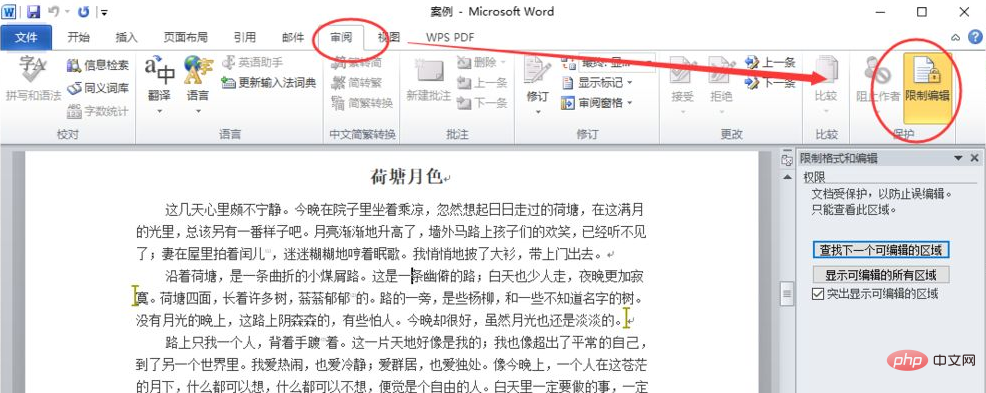
Klicken Sie oben in der Menüleiste auf die Schaltfläche „Bewertung“.
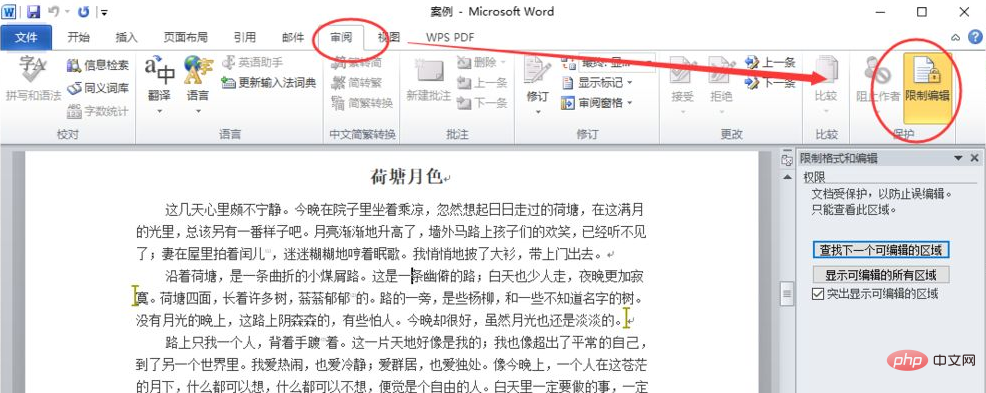
Wählen Sie das Symbol „Bearbeitung einschränken“ und klicken Sie.
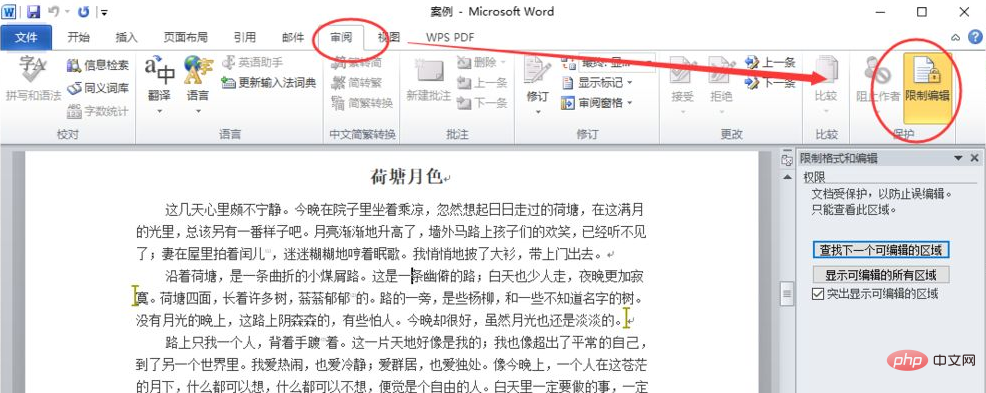
Wählen Sie die Schaltfläche „Schutz stoppen“ und klicken Sie darauf.
Das System öffnet das Dialogfeld „Dokumentschutz aufheben“.
Geben Sie das Passwort in das Dialogfeld ein und klicken Sie auf OK.
Deaktivieren Sie in den Bearbeitungsbeschränkungen den „Nur-Lese-Modus“ und schon kann es losgehen.
Empfohlenes Tutorial: „Word-Tutorial“
Das obige ist der detaillierte Inhalt vonSo deaktivieren Sie den schreibgeschützten Modus einer Word-Datei. Für weitere Informationen folgen Sie bitte anderen verwandten Artikeln auf der PHP chinesischen Website!
In Verbindung stehende Artikel
Mehr sehen- Ausführliche Erklärung, wie man Artikel über die in WordPress integrierten Funktionen stapelweise hinzufügt
- So richten Sie Text in einer Word-Dokumenttabelle nach oben und unten aus
- So geben Sie das Tianzi-Raster in Word ein
- So legen Sie das Spaltenformat in einem Word-Dokument fest
- Wortsatzbild als Hintergrund





